Як видалити порожню сторінку в Ворді: як видалити непотрібну сторінку документа
Текстові документи весь час коректуються. Після таких маніпуляцій іноді з’являються порожні сторінки, які потрібно видаляти. Microsoft Word є самим поширеним текстовим редактором серед користувачів, але не всі люди вміють прибирати з нього порожні аркуші.
Як прибрати порожню сторінку в Ворді
Закінчуючи роботу з текстовим редактором, нерідко виявляється, що в кінці документа звідки виникла непотрібна сторінка. Всі спроби її прибрати не призводять ні до чого. Це може стати великою проблемою для впевнених користувачів, адже ні меню, ні налаштування не мають ніяких інструкцій. Неважливо, якою ви користуєтеся версією програми Microsoft Word, відповідь на питання про те, як прибрати зайву сторінку в Ворді, універсальний. Найпростіший спосіб – за допомогою кнопок Delete і Backspace.
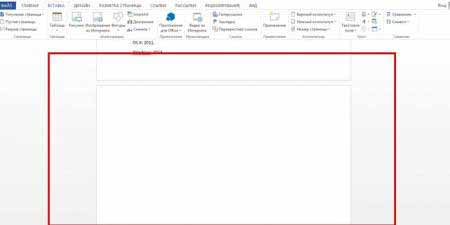
Як видалити порожній лист в Ворді за допомогою Delete
Клавіша Delete призначена для стирання знаків тексту. Вона видаляє символи, які слід за курсором при наборі тексту. Щоб точно знати, як видалити порожню сторінку в Ворді при розриві сторінок за допомогою клавіші Delete, слід зробити наступні кроки:
- відкрити документ, у якого є порожня сторінка;
- знайти головне меню, де відкрити пункт «Показати знаки»;
- внизу тексту розшукати напис «Розрив сторінок»;
- за останнім знаком потрібного тексту клацнути курсором;
- натиснути кнопку Delete.

Як прибрати сторінку в Ворді за допомогою клавіші Backspace
Ця клавіша використовується тоді, коли треба прибрати знак або об’єкт, розташований зліва від курсору. Іноді її називають кнопкою стирання або повернення простору. На клавіатурі ПК Backspace розташувалася над клавішею Enter. Коли виникнення непотрібного листки в Microsoft Word викликано наявністю невидимих рядків і абзаців, які були створені самим користувачем, то питання про те, як видалити порожню сторінку в Ворді за допомогою клавіші Backspace, вирішується дуже швидко:
- одночасно натискайте на клавіші Ctrl+End» і перейдіть в кінець тексту;
- ритмічно клікайте кнопку Backspace, поки непотрібний лист не зникне.
Деякі люди навіть не замислюються, як видалити зайву сторінку в Ворді, адже додатковий аркуш у кінці тексту не створює проблем. Дійсно, якщо робота не пов’язана з виведенням тексту на друк, то вільна сторінка не завадить. Як тільки документ додають в друк, то відразу витрачається додатковий ресурс, а пустушка обробляється. У зв’язку з цим перед друком слід вирізати зайві листи.

Видалення сторінки в Ворді за допомогою значка недрукованих символів
Іноді потрібно просто встановити курсор на кінець тексту і усунути всі прогалини, табуляції і переноси рядків, щоб прибрати зайві листи. Але іноді бувають випадки, коли цей варіант не працює, оскільки причиною появи непотрібних сторінок стають недруковані символи. Вони залишаються для користувача невидимими, поки не включений спеціальний режим текстового редактора. Часто це переклади рядків, що утворюються при натисканні клавіші вводу. Рідше – це приховані значки після форматування.
Позбутися від непотрібних листочків можна наступними діями:
- В панелі інструментів знайдіть і увімкніть відображення недрукованих символів. Це кнопка зі старим зображенням англійської параграфа ¶.
- Недруковані значки стануть видні. Щоб їх вирізати швидко, виділіть мишкою та натисніть Backspace або Delete.
- Вимкніть режим недрукованих символів. Після цього не виникне проблем з видаленням непотрібних листів.
Текстовий редактор Word розвивається постійно. Навіть якщо користувач розібрався в 7 версії, то це не значить, що він знає, як видалити аркуш в Ворді 2010. Дії однакові, тільки слід спочатку розібратися, звідки з’явився зайвий листочок. Якщо причиною стало застосування розриву сторінок, то зробити потрібну операцію не складе праці. Отже, як видалити сторінку в Ворді 2010:
- зробіть недруковані символи видимими, натиснувши одночасно Ctrl+Shift+8;
- у документі з’явиться значок ¶, який відповідальний за форматування;
- створюйте з допомогою миші виділення, після чого натисніть Delete;
- після виконання цих кроків додаткова сторінка буде вирізана з документа.
Дізнайтеся,як вимкнути ноутбук з допомогою клавіатури.
